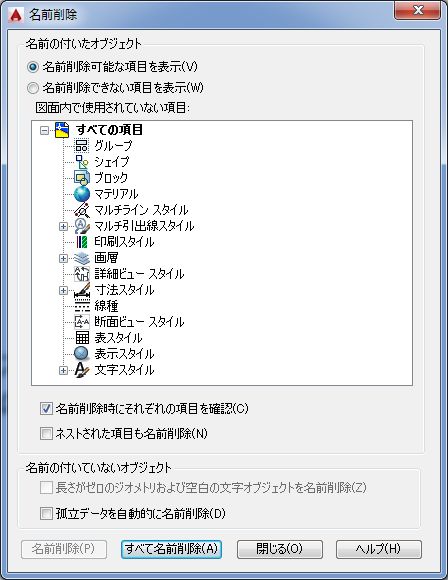オートキャド(AutoCAD)で図面をひとつのデータとして作図していくと、次第にデータ容量が増えてきて動きが悪くなります。
図面を開くためにかかる時間が長くなる、印刷の処理に時間がかかる、ペーパー空間の切り替えに時間がかかる。
などなど、実際の作業に少しずつ影響を与えていくので、全体的に見ると作業にかかる時間が少しずつ増えていくことに。
当サイトではオートキャド(AutoCAD)のTipsを紹介していますが、Tipsの趣旨は「無駄を省いて少しでも作業効率を高める」という部分にあります。
少しでも無駄なく作業をする為に、細かい設定を調整したり、少しでも便利なやり方を調べたりしている訳です。
データ容量が大きくなりすぎてしまい、作業の効率が少しずつ悪くなっていき、結果として少しずつ時間がかかるようになる。
これはTipとは全く反対の考え方なので、出来るだけこのようなデータの状態にすることは避けたいところです。
ではどうすれば良いか、というあたりの話を、オートキャド(AutoCAD)の機能と交えて説明していきます。
■データは蓄積される
図面を作図していくと言うことは、少しずつ線や文字などを追加していくということで、作図が進む程にデータの量は大きくなっていきます。
これは当たり前の事ですから、こうしたデータ量増加についての対策として出来る事はそれ程ありません。
ただ、作図を進めていく中では、色々な修正があったりして、既に作図した図面を部分的に消して新しく作図していくことがあると思います。
これは図面では当然の作業なんですけど、そうした作業を何度も繰り返していくと、データの容量は少しずつ増えていくことになります。
これは、単純に削除しただけでデータ的に全て削除される訳ではない、というオートキャド(AutoCAD)側の仕様があるからです。
特に影響が大きいのはブロックと寸法線。
これらの要素は一度図面上に配置すると、例えERASE(削除)コマンドで消したとしてもデータ内には残るんです。
また、ある程度図面のデータが色々ある状態になると、新しい図面を作図する場合でも作図済みの図面を使う場合も多くなります。
それは何故かというと、レイヤー設定や寸法スタイルなどの設定が出来ているからで、それをゼロから作成する手間を省くためです。
テンプレートファイルからスタートすれば色々な設定を持った状態で作図スタート出来ますが、作図済みの図面を使うこともやはり多いです。
そうすると、ゼロから作図する場合でも、ブロックが蓄積された状態で既にデータ容量が大きい、という事になってくる訳です。
■不要なデータを削除
そうして「ぱっと見はそれ程データが多く見えないのに、データ容量がやけに大きい」状態になると、データを送る事も大変になるので色々困ります。
なので、そうなったらPURGE(名前削除)コマンドを使い、今現在使われていない要素を削除することをお勧めします。
PURGEコマンドで削除出来るのは以下の要素。
使っているかどうかはオートキャド(AutoCAD)側が判別してくれるので、単純にコマンドを実行して「すべて名前削除」を実行すれば良いだけ。
非常に簡単で効果があるコマンドなので、私は図面を誰かにメールで送る際には必ず実行するようにしています。